Смешение креативной анимации и технических навыков — это искусство само по себе, особенно в мире After Effects. В этом руководстве вы получите подробное пошаговое руководство о том, как исследовать возможности случайных движений анимаций с помощью выражений. Основываясь на идее «Случайных прыжков», вы научитесь создавать интуитивную и управляемую анимацию, которая также углубляет технические навыки работы с выражениями.
Основные выводы
- Использование выражений позволяет вам создавать креативные и динамичные анимации в After Effects.
- С помощью целенаправленного использования переменных и контроллеров вы можете имитировать индивидуальные движения.
- Работа с функциями random и seed random дает вам возможность повторно генерировать случайные значения.
- С реализацией в 3D вы можете визуализировать анимации света, которые выглядят как настоящие «Trapcode Lux» огни.
Пошаговое руководство
Сначала вы начнете с создания новой композиции и заполнителя для вашей анимации.
Создайте новый цветной слой. Перейдите в «Новый» и выберите опцию «Цветной слой». Установите размер на 30x30 пикселей и выберите цвет, который хорошо виден. Этот цветной слой будет выступать в качестве заполнителя для вашей анимации.
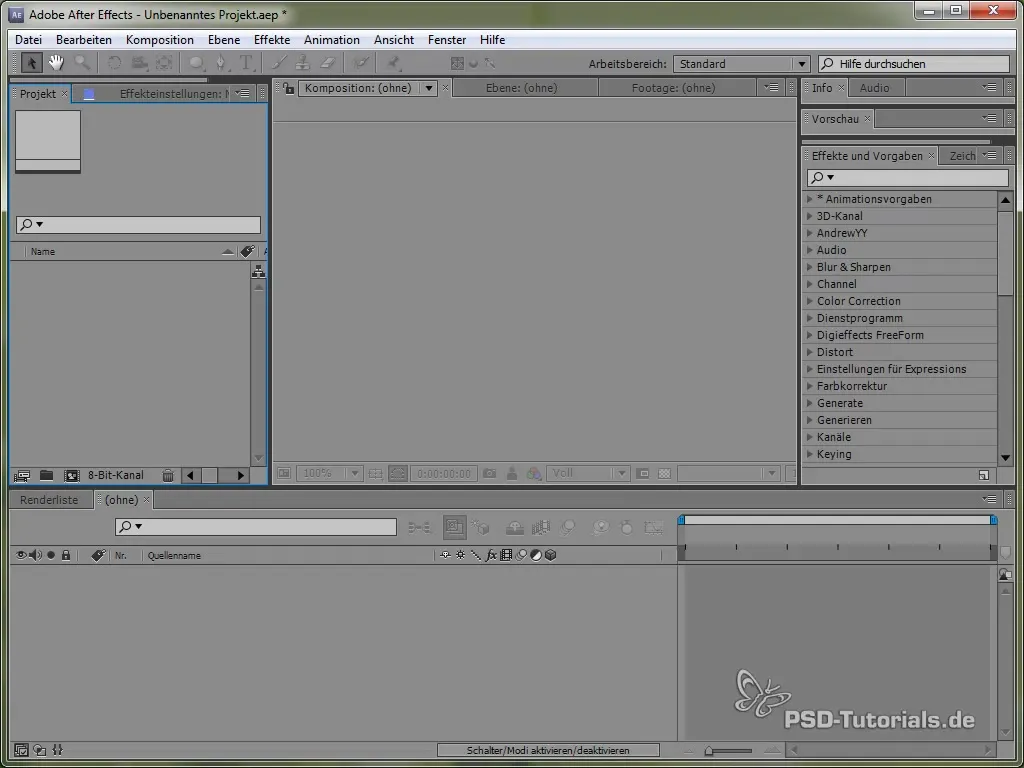
Затем добавьте новый коррекционный слой, который содержит несколько контроллеров. Эти контроллеры помогут вам позже управлять параметрами вашей анимации. Нажмите «Новый» и выберите «Коррекционный слой». Добавьте ползунок, который вы назовете «Амплитуда», чтобы контролировать высоту прыжков.
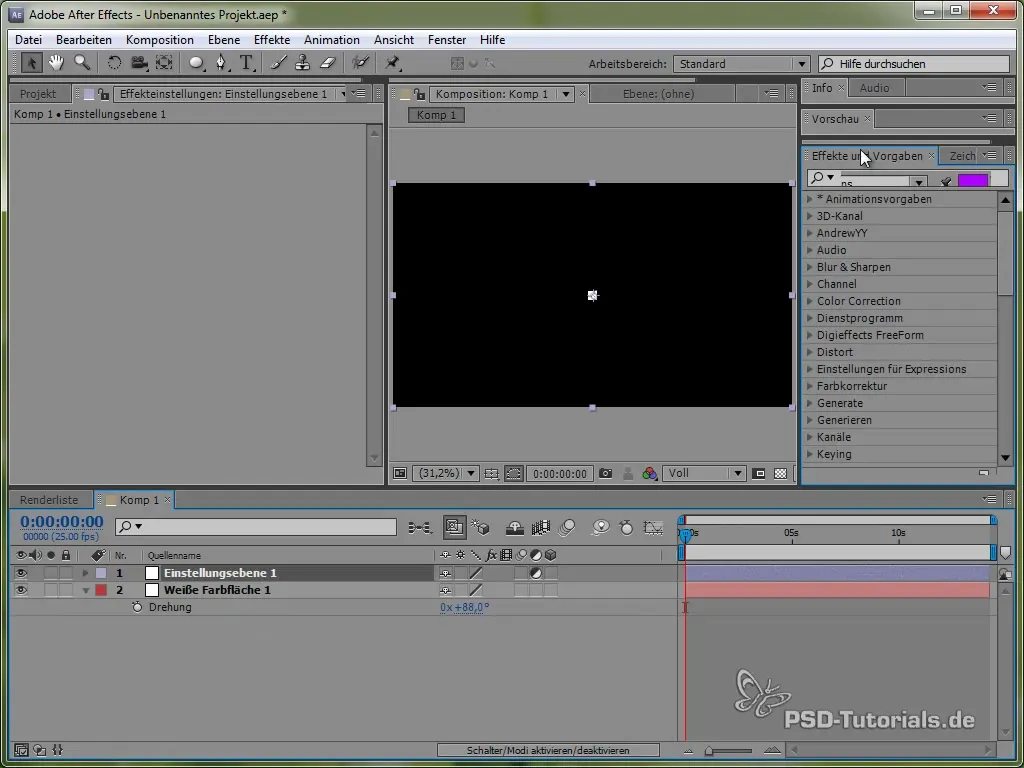
Создайте еще несколько ползунков для «Частоты» и «Диапазона». Они ответственны за управление частотой прыжков и за случайный диапазон. Таким образом, у вас есть необходимые переменные для вашей анимации.
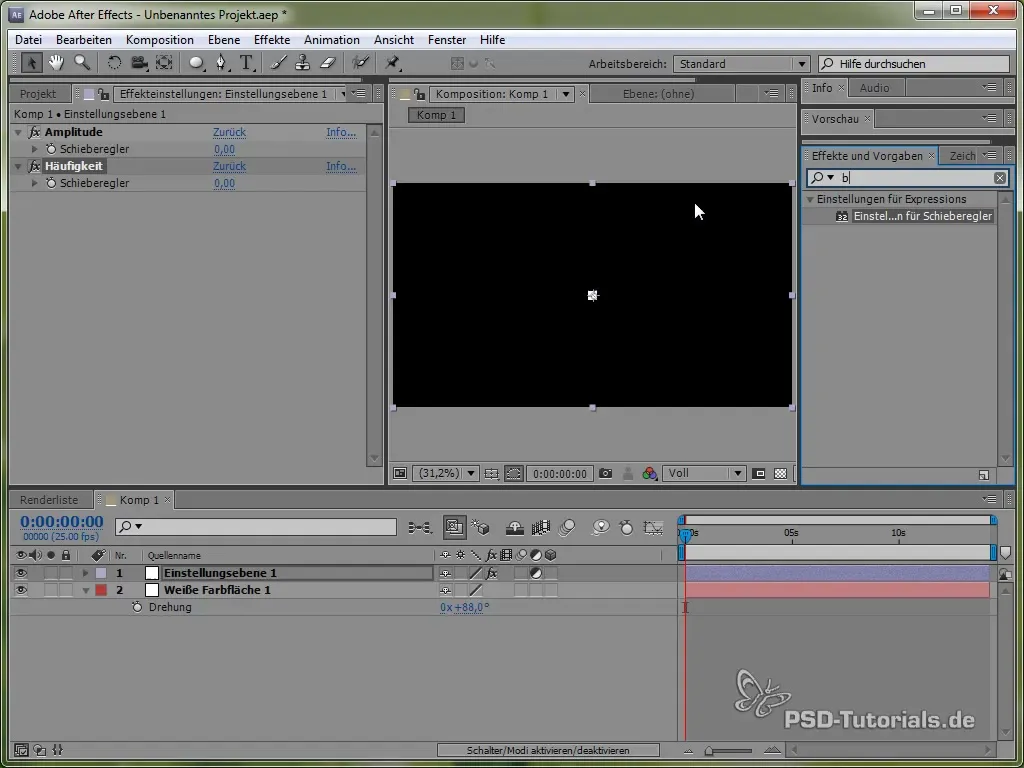
Теперь начинается настоящее веселье с выражениями! Кликните «Alt» по позиции вашего цветного слоя, чтобы открыть окно выражений, и начните строить свою анимацию. Начните с значения X, которое должно быть равно исходному значению. Это означает, что вы должны установить value[0].
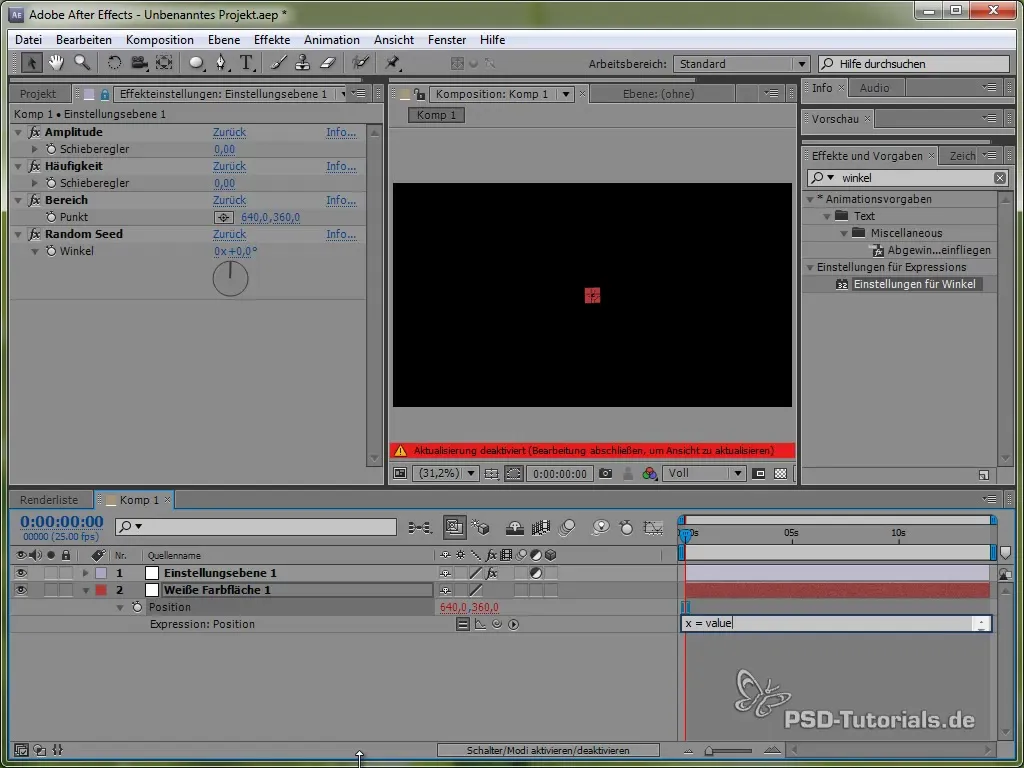
Значение Y обеспечит случайное движение прыжка. Используйте для этого функции Math. Включите ранее созданные контроллеры в это выражение. Например, команда для амплитуды: Amplitude = Amp;. Также измените частоту в синусоидальном броске, чтобы задать частоту прыжков.
Теперь приходит захватывающая часть: добавьте выражения для случайного перемещения с помощью random! Определите диапазон, в пределах которого значение будет генерироваться случайным образом. Например, вы можете установить диапазон от -Диапазон/2 до Диапазон/2, чтобы захватить высоту и ширину прыжков.
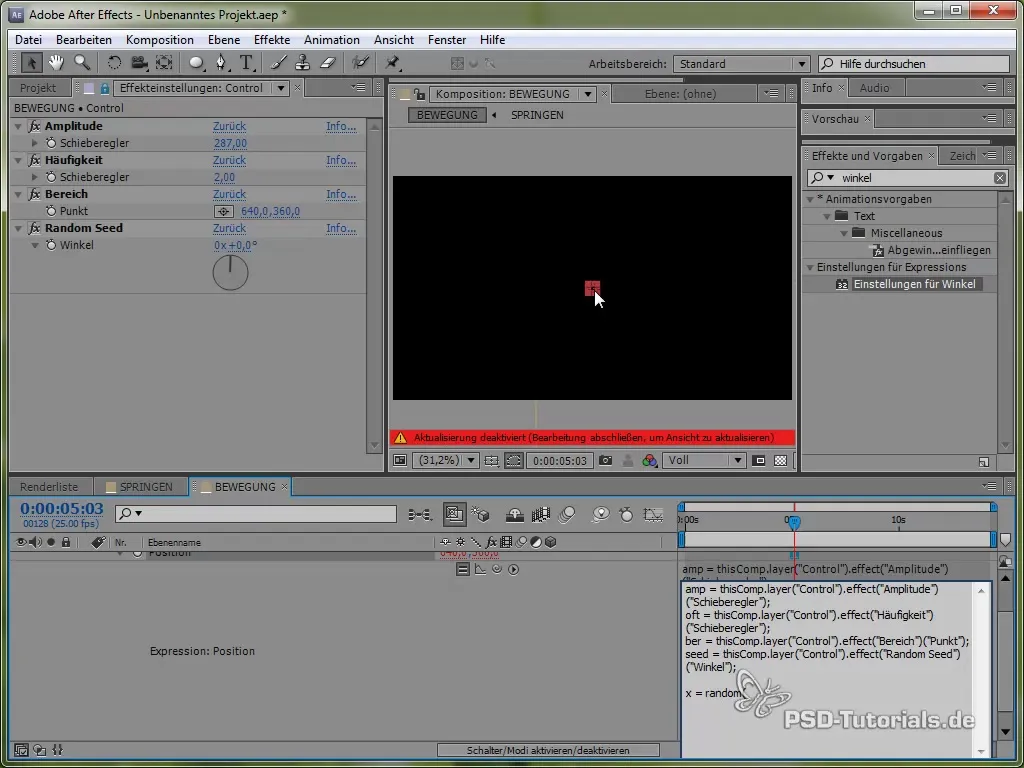
Чтобы убедиться, что значения обновляются только в определенные моменты, используйте функции seed random и timeless. Это позволит вам убедиться, что новые случайные позиции генерируются только при выполнении определенных условий.
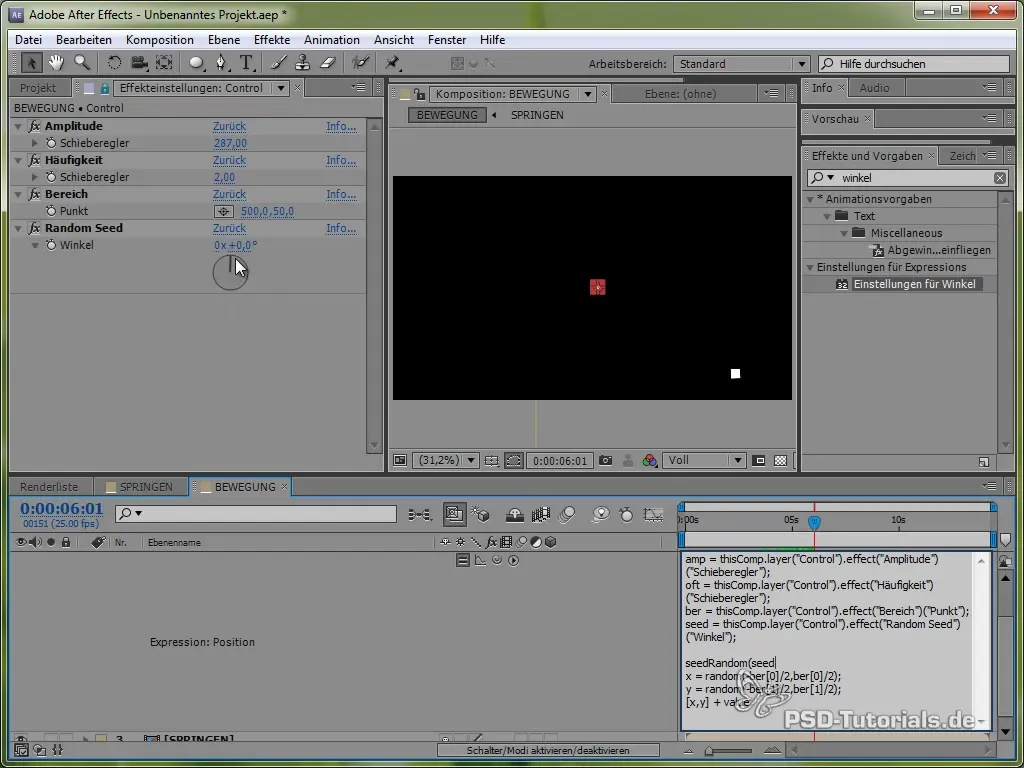
Теперь у вас есть ваша анимированная цветная область, которая движется случайным образом. Посмотрите на анимацию, и вы увидите, как она динамично реагирует на такт вымышленной музыки. Активируйте RAM-просмотр, чтобы увидеть анимацию во всей красе.
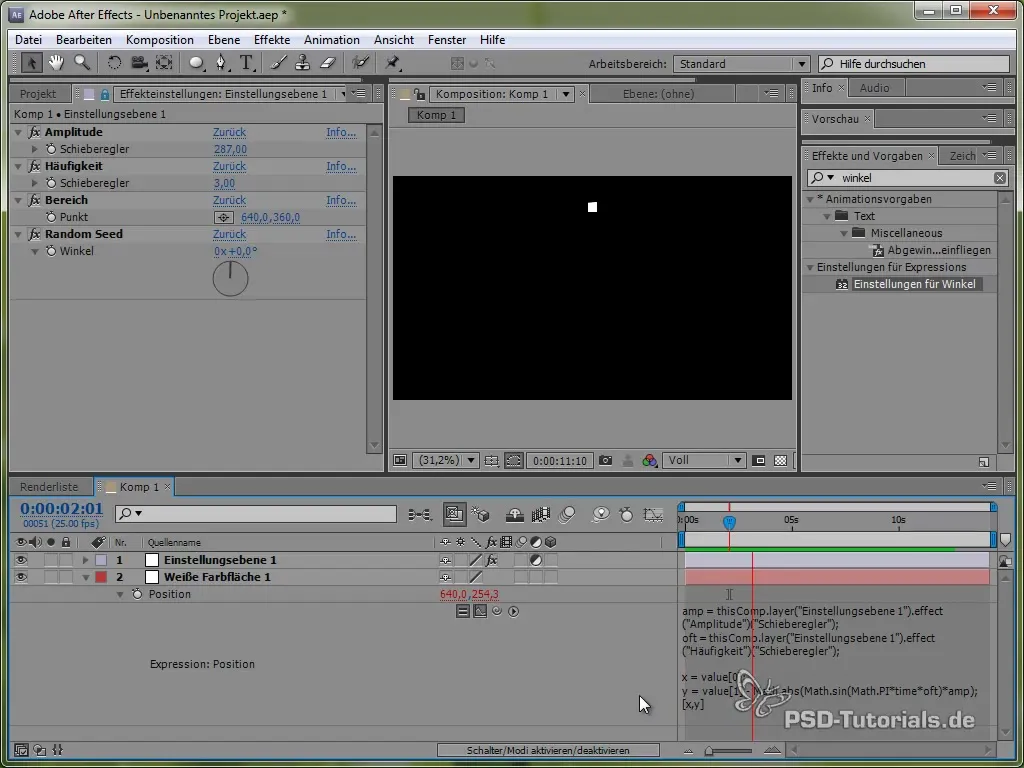
Если вы хотите создать все в трехмерном формате, создайте новую композицию и добавьте 3D-камеру. Добавьте свет, который также будет анимирован, чтобы создать дополнительный реализм. Свет можно выровнять относительно исходного цветного слоя, чтобы он выглядел объемным.
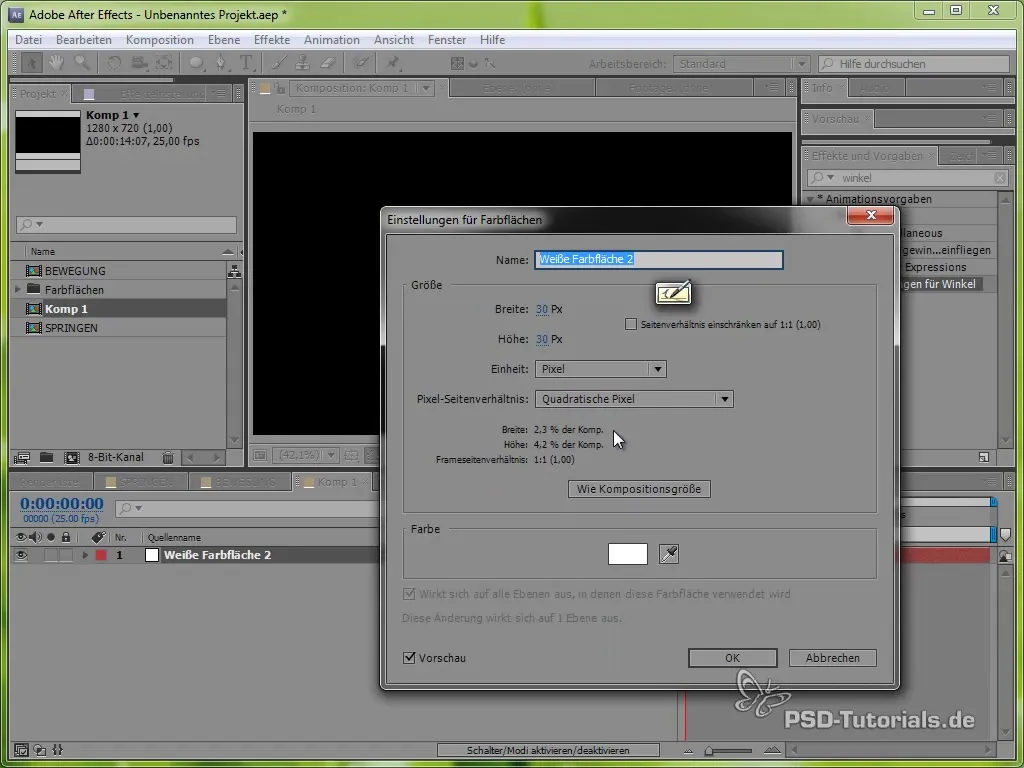
Чтобы создать больше деталей, добавим к свету радиальный размытие, чтобы он выглядел мягче. Используйте эффект «Круг» и разместите центр в центре вашего светового объекта.
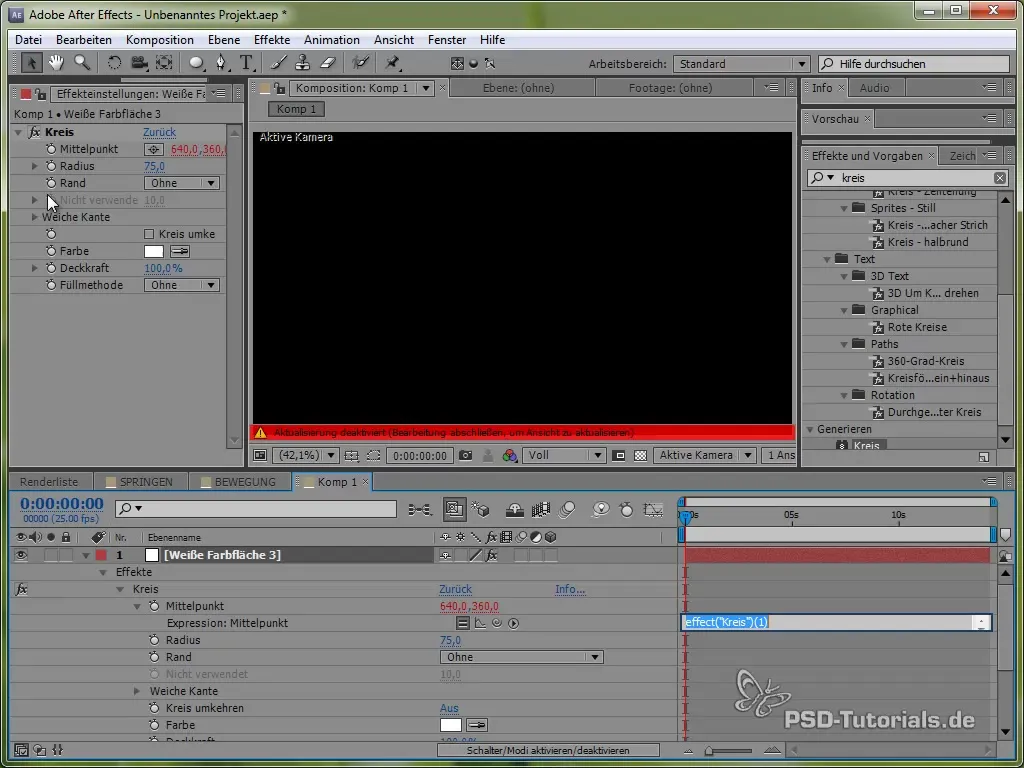
В конце концов, реализуйте эффект Trapcode Lux, установив среднее значение света в цвет света. Это позволит адаптировать свет к окружению и создаст гармоничное общее впечатление.
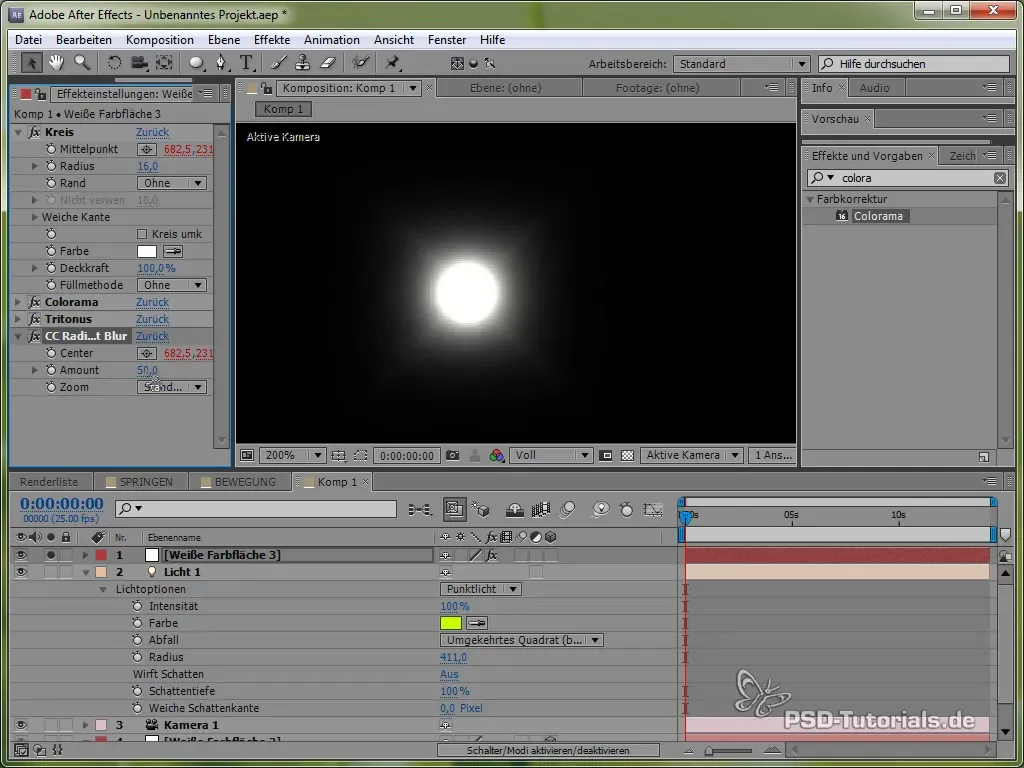
Резюме – создание случайных анимаций прыжков в After Effects
В этом руководстве вы узнали, как создавать случайные движения для ваших анимационных проектов с помощью выражений в After Effects. От базовой инстанциации цветного слоя до сложной симуляции света мы рассмотрели различные техники, которые позволят вам создать динамичные и настраиваемые анимации.
Часто задаваемые вопросы
Как создать цветной слой в After Effects?Перейдите в «Новый» > «Цветной слой» и выберите желаемый цвет и размер.
Что такое выражение в After Effects?Выражение — это фрагмент JavaScript, который вы вставляете в поле свойств для динамического управления анимациями.
Как работает функция random?С помощью функции random вы можете генерировать случайные значения, которые находятся в рамках определенного диапазона.
Могу ли я контролировать скорость своей анимации?Да, изменяя частоту в выражении, вы можете контролировать скорость прыжков.


